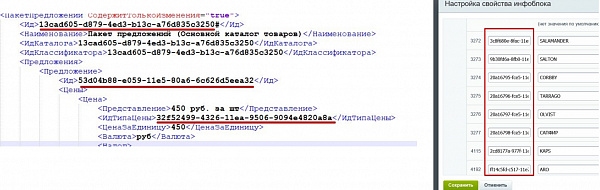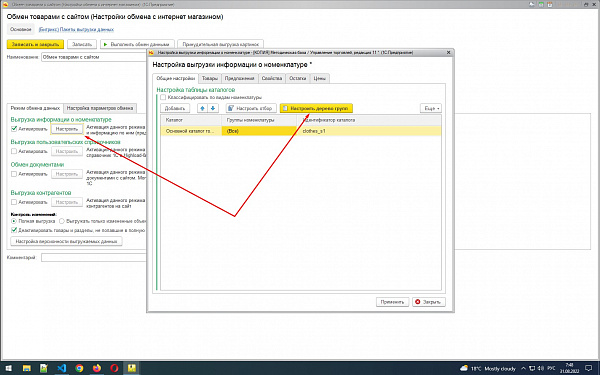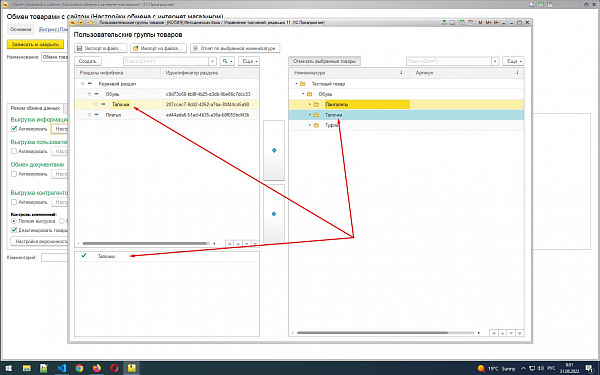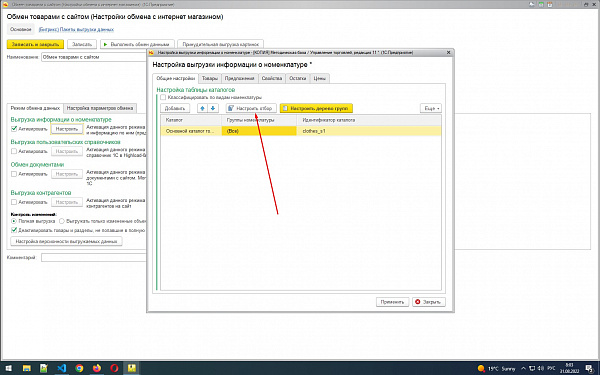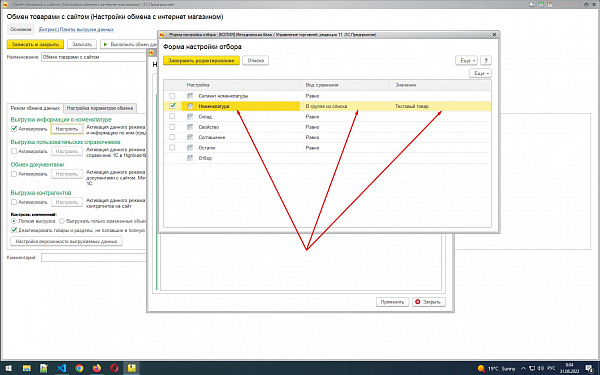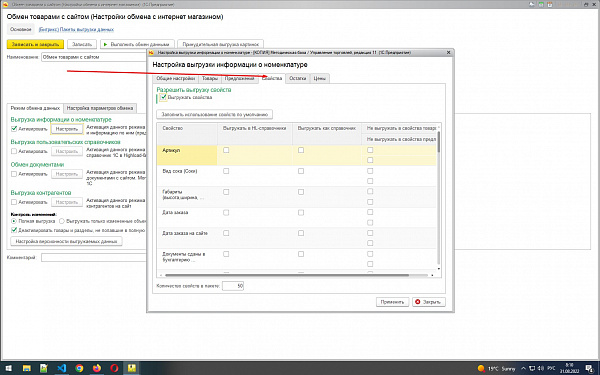Структура каталога Битрикс и 1С
При интеграции придется добиться, чтобы все нужные данные выгружались вообще и выгружались в нужное место.
Что нужно для обмена на стороне сайта
- Редакция битрикса
Малый бизнесилиБизнес - Настроить параметры обмена
- Создать пользователя и группу
Обмен с 1Сдля обмена, настроить права - Разрешить группе выполнять выгрузку товаров/заказов (в настройках параметров)
- Разрешить группе доступ на чтение папки
/bitrix/admin/
Что нужно для обмена на стороне 1С
- Установить модуль для обмена (зависит от версии 1С)
- Настроить адрес сайта и пользователя сайта из группы
Обмен с 1С - Настроить параметры выгрузки на стороне 1С (зависят от версии УТ)
Виды выгрузок из 1С
Полная выгрузка
Происходит при выгрузке данных на сайт в первый раз, или при ручном запуске. Выгружаются все товары. Картинки выгружаются только у новых или измененных товаров.
Краткая выгрузка
Происходит часто, между полными, содержит только изменения по ценам и остаткам.
Полная принудительная выгрузка
Тоже самое, что и полная выгрузка, только выгружаются картинки абсолютно всех товаров, в обязательном порядке. Обычно используется только при отладке обмена.
С чего начать интеграцию c 1C
Если вы делаете новый сайт и планируете интеграцию с 1С в дальнейшем, то первым следует установить битрикс и сделать тестовый обмен. Вот, что это даст:
- Будет создан тип инфоблока
- Будет создан инфоблок
- Будут созданы св-ва и справочники
- Будут созданы разделы каталога
- Будут созданы элементы каталога
- Будут созданы торговые предложения
Все это вместе поможет понять, какие данные у вас уже есть и где их искать. Сразу будет понятно, чего не хватает, а что выгрузилось совсем не так, как хотелось бы.
Сопоставить структуры данных на сайте со структурой в 1С — вот главная цель интеграции. Чтобы успешно завершить интеграцию, когда у вас уже есть полностью работающий проект, с актуальными данными, то нужно добиться, чтобы выгрузка из 1С проиcходила:
- В существующий инфоблок
- В существующие св-ва
- В существующие разделы инфоблока
- В существующие товары и торговые предложения
- В существующие типы цен
Все эти задачи решаются путем настройки одинаковых идентификаторов XML_ID, то есть у вас должны совпадать все внешние коды на сайте с внешними кодами из 1С:
Таким образом, если вы сначала сделали сайт, а потом решили прикрутить к нему обмен с 1С, то нужно будет получить все XML_ID из 1С и обновить их на сайте (написать служебный скрипт для этих целей).
Так как на стороне 1С часто нет возможности поменять эти коды (по опыту общения с программистами 1С). Толковый 1сник может сформировать csv файл со списком разделов и кодами в 1С, далее надо обновить эти коды на сайте.
Структура каталога в 1С и на сайте
Часто в 1С товары хранятся не так, как они будут выводиться на сайте, поэтому можно на стороне 1С настроить виртуальный каталог для выгрузи на сайт, создать нужную структуру разделов и разложить по ним товары.
Открываем интерфейс обмена с web сайтом Узел обмена с web сайтом:
Нажимая в левой части Создать мы создаем раздел. После создания нового раздела для интернет-магазина, в примере Обувь нужно найти в правой части исходную группу и стрелочкой, отправить нужные нам товары в новую группу:
Так же можно задать условия отбора товара (не все товары нужны на сайте) для выгрузки на сайт, нажав кнопку Настроить отбор:
Выбираем подходящее условие для выборки:
На вкладке Свойства обязательно выбираем нужные свойства, в 1С их много и не все нужны на сайте: